iPad atau iPhone tidak dapat memuat foto? Berikut cara memperbaikinya
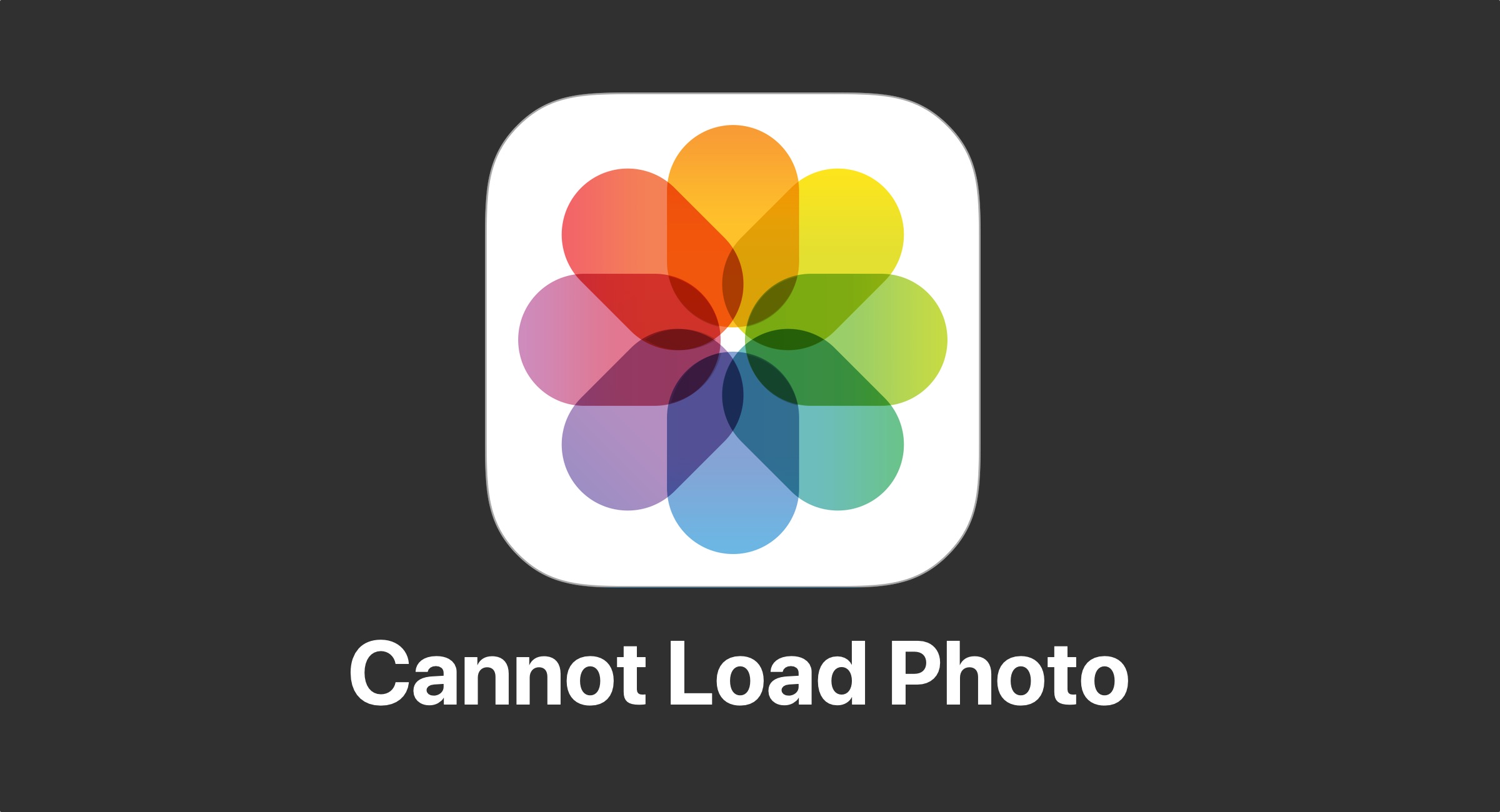
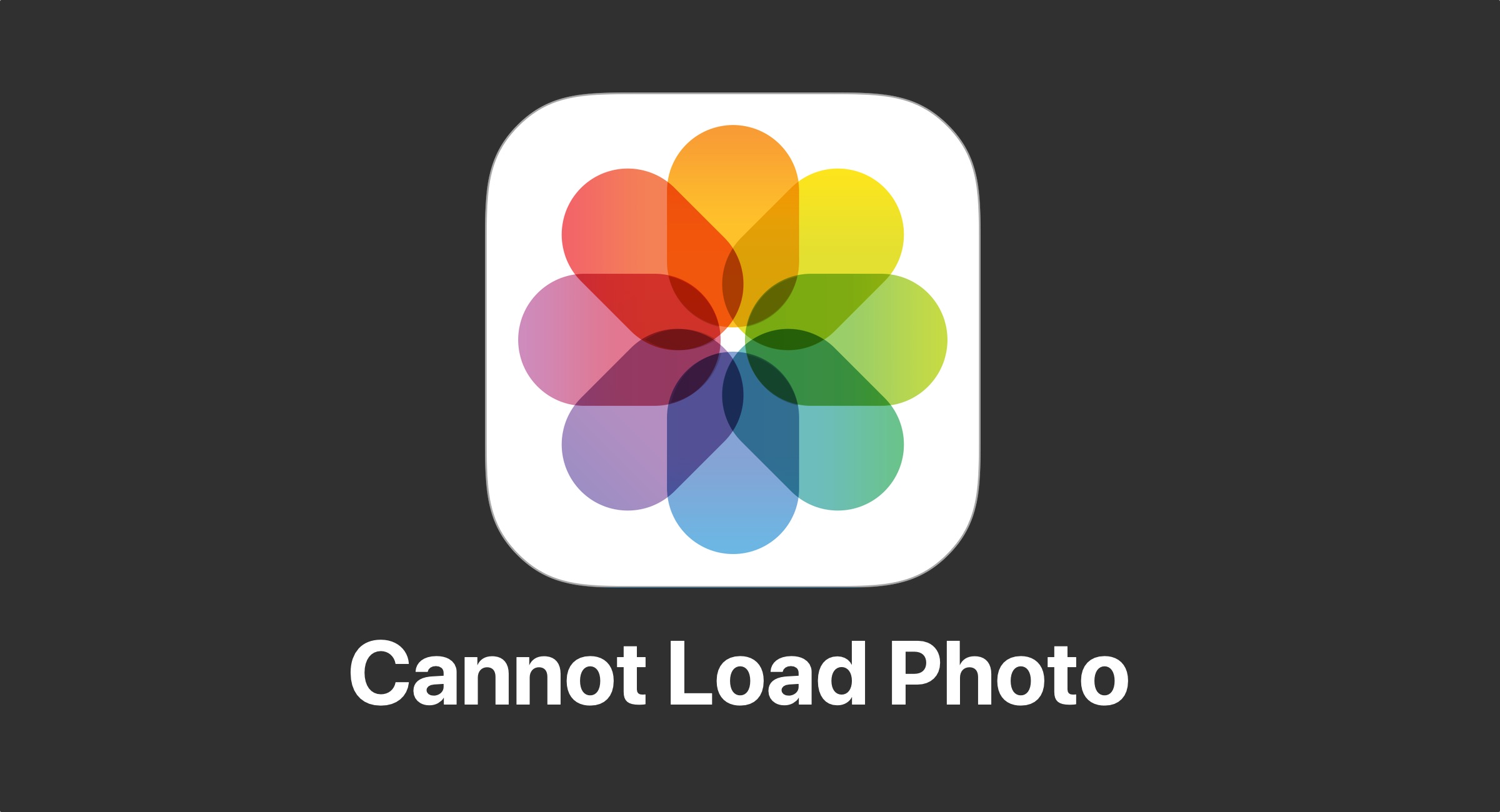
Jika Anda pengguna iPad atau iPhone, Anda mungkin menghadapi masalah saat melihat, mengedit, atau berbagi foto. Saat Anda membuka aplikasi Foto dan mengunggah foto, Anda akan mendapatkan pesan kesalahan ‘Tidak dapat mengunggah foto. Kesalahan diikuti oleh pesan ini “Terjadi kesalahan saat memuat gambar ini” pesan kesalahan “.
Anda mungkin mengalami masalah ini saat opsi Optimalkan memori diaktifkan. Fitur ini menghemat ruang di iPhone Anda. Saat Anda mengaktifkan fitur ini, resolusi penuh foto dan video Anda akan disimpan di iCloud. Saat Anda tidak dapat mengunduh foto atau video dari iCloud, Anda akan melihat pesan kesalahan di atas. Selain itu, ketika iPhone Anda secara otomatis mengoptimalkan perpustakaan Anda, Anda akan menghadapi masalah seperti itu.
Cara memperbaiki kesalahan Tidak dapat mengunduh foto di iPhone atau iPad
Berbicara tentang cara memperbaiki masalah ini, baca terus untuk mengetahui cara memperbaikinya!
Server iCloud mungkin mengalami beberapa masalah
Ketika aplikasi foto iPhone memiliki beberapa masalah di servernya, foto Anda akan mengalami masalah saat memuat. Dalam hal ini, Anda harus menunggu dan mengunjungi Apple Halaman Status Sistem dengan mengikuti langkah-langkah di bawah ini:
- Kunjungi situs web Status Sistem
- Temukan Foto di daftar layanan
- Jika layanan Foto mogok, akan ada catatan yang menjelaskan masalahnya
Ketika ini terjadi, Anda harus menunggu sampai Apple memecahkan masalah sistem iCloud. Foto dan video Anda akan mulai dimuat saat layanan online dicadangkan.
Pastikan iPhone atau iPad Anda up to date
Perbarui perangkat Anda ke versi iOS atau iPad terbaru secara nirkabel dengan membuka Pengaturan > Umum > Pembaruan Perangkat Lunak. Ikuti petunjuk di layar jika pembaruan tersedia. Atau, Anda dapat memperbarui perangkat Anda dengan menghubungkannya ke komputer Anda dengan kabel USB. Setelah menghubungkan perangkat Anda, buka iTunes atau Finder dan buka ‘Umum’ atau ‘Pengaturan’ dan klik ‘Periksa pembaruan’. Sekarang, ikuti petunjuk di layar.
Mulai ulang iPhone atau iPad Anda
Anda dapat mencoba memulai ulang iPhone atau iPad Anda. Langkah-langkah untuk me-restart iPhone berbeda dengan model iPhone atau iPad yang Anda miliki. Di bawah ini adalah langkah-langkah untuk sebagian besar model perangkat iOS.
- Untuk iPhone 12, iPhone 11, iPhone X atau model lebih baru, dan iPad dengan Face ID, tekan dan tahan tombol volume atas atau bawah dan tombol daya. Tunggu hingga penggeser matikan ditampilkan, seret penggeser dan matikan perangkat Anda. Tekan dan tahan tombol daya dan tunggu Apple logo yang akan muncul.
- Untuk model iPhone dan iPad lainnya, tekan dan tahan tombol power, tunggu hingga muncul slider. Seret penggeser dan matikan perangkat Anda. Nyalakan kembali perangkat Anda dengan menekan dan menahan tombol daya hingga Apple logo muncul.
Apakah perangkat Anda terhubung ke Internet?
Penting untuk memastikan bahwa perangkat Anda terhubung ke internet. Uji koneksi internet Anda dengan membuka Safari dan membuka situs web mana pun. Jika memuat, internet Anda terhubung dan jika tidak, ikuti langkah-langkah di bawah ini:
- Mulai ulang perangkat Anda
- Aktifkan Mode Pesawat selama 10 detik dan matikan.
- Cabut router dari stopkontak dan sambungkan kembali setelah 30 detik.
- Jika menggunakan aplikasi Foto melalui data seluler, Gunakan data seluler harus diaktifkan untuk foto. Buka Pengaturan dan Seluler atau ketuk Data Seluler lalu nyalakan Foto.
Pastikan perangkat Anda memiliki memori yang cukup
Terkadang memori yang tidak cukup juga menyebabkan kesalahan pemuatan gambar. Untuk memeriksa memori, buka Pengaturan > Umum > Penyimpanan. Ikuti petunjuk untuk mengoptimalkan penyimpanan perangkat Anda. Anda harus memiliki setidaknya 1 GB ruang kosong.
Untuk memeriksa penyimpanan di iCloud, buka Pengaturan > nama Anda > iCloud. Hapus aplikasi atau konten yang tidak perlu untuk mengosongkan beberapa ruang.
Hapus dan pulihkan foto
Coba hapus dan pulihkan foto Anda untuk memperbaiki kesalahan pemuatan foto di perangkat Anda.
- Buka Foto dan ketuk Semua Foto
- Temukan foto atau video dengan pesan kesalahan dan hapus
- Buka Foto lagi lalu ke album Baru Dihapus
- Temukan foto yang dihapus dan ketuk Pulihkan
- Buka Foto dan lihat apakah Anda dapat mengunggahnya
Solusi lain
Anda juga dapat mencoba perbaikan di bawah ini:
- Jika ada masalah kompatibilitas, konversikan foto ke format yang didukung seperti HEIC ke JPEG atau PGN’ atau ‘JPEG atau PNG ke HEIC’.
- Cobalah untuk membagikan foto dan video yang tidak dapat Anda buka. Dan kemudian simpan dan buka kembali.
Bisakah Anda memperbaiki masalahnya? Sampaikan pendapatmu pada bagian komentar di bawah ini.
Untuk perbaikan lebih lanjut untuk iPhone dan iPad, ikuti iOSHacker.com.




![Pengelola Unduhan Lanjutan Pro (ADM) v8.5 [Latest]](http://iunlocked.org/wp-content/uploads/2020/04/Advanced-Download-Manager-Pro-ADM-v8.5-Latest.png)